2020 CITROEN C5 AIRCROSS mirror
[x] Cancel search: mirrorPage 74 of 292

72
Sigarettenner/12 V-tilbehørskontakt(er)
F Når du skal bruke sigarettenneren, trykker
du den inn og venter i noen sekunder til den
spretter ut av seg selv.
F
H
vis du vil koble til en 12 V-tilbehørskontakt
(maks. effekt: 120
W), ta ut sigarettenneren
og koble til riktig adapter.
Denne kontakten gjør det mulig å koble til en
telefonlader, tåteflaskevarmer, osv.
Etter bruk setter du på plass sigarettenneren
med det samme.
Tilkobling av et elektrisk utstyr som
ikke er typegodkjent av CITROËN, for
eksempel en lader med USB-kontakt, kan
forstyrre funksjonen til bilens elektriske
komponenter i
form av dårlig radiomottak
eller forstyrrelser i
skjermbildene.
USB-kontakter
En fremre USB-kontakt tillater
også at en smarttelefon kobles til
MirrorLink
TM, Android Auto® eller
CarPlay®, slik at visse apper på
smarttelefonen kan brukes på
berøringsskjermbrettet. Under bruk med USB kan det bærbare
utstyret lades automatisk.
Under lading vil en melding angi om det
mobile utstyret har høyere forbruk enn
strømstyrken som bilen kan levere.
Hvis du vil ha mer informasjon om bruk av
dette utstyret, se avsnittet Lydanlegg og
telematikk
.
Trådløs smarttelefonlader
Den brukes til trådløs opplading av mobile
apparater, for eksempel en smarttelefon, basert
på magnetisk induksjon i
tråd med standarden
Q i 1.1.
Apparatet som skal lades opp, må være
kompatibelt med standarden Qi, enten i
egen
utforming eller ved hjelp av en kompatibel
holder eller et deksel.
Ladesonen vises med symbolet Qi.
Disse kan brukes til tilkobling av bærbare
enheter, f.eks. spillere av typen iPod
®, for å
lade dem.
For optimalt resultat er det nødvendig å bruke
en kabel fra produsenten eller en som er
godkjent av produsenten.
Du kan styre disse applikasjonene ved hjelp
av betjeningene på rattet eller betjeningene på
berøringsskjermen.
Ergonomi og komfort
Page 227 of 292

1
CITROËN Connect Radio
Multimedia audiosystem –
Applikasjoner – Bluetooth®-
telefon
Innhold
Første trinn
1
R
attmonterte kontroller
2
M
enyer
3
A
pplikasjoner
5
R
adio
5
D
AB-radio (Digital Audio Broadcasting)
7
M
edier
8
T
elefon
1
0
Innstillinger
1
4
Vanlige spørsmål
1
6
De forskjellige funksjonene og
innstillingene som er beskrevet, varierer
i
henhold til versjon og konfigurasjonen av
bilen din. Av sikkerhetsårsaker og fordi de krever
fortsatt oppmerksomhet fra førerens side
må følgende operasjoner utføres med
bilen i
ro og tenningen slått av:
-
B
ruk av en smarttelefonen.
-
P
aring av en Bluetooth-mobiltelefonen
med bilradioens handsfree Bluetooth-
system
-
Smartphone-tilkoblingsoperasjoner
CarPlay
®, MirrorLinkTM eller Android
Auto (visse applikasjoner forstyrrer
visningen når bevegelsen gjenopptas).
-
K
onfigurasjon av profiler.
Systemet er beskyttet slik at det bare kan
fungere på din bil.
Når meldingen om energisparemodus
vises, betyr det at systemet snart vil bli
satt på pause.
Koblingen nedenfor gir tilgang til OSS
(Open Source Software)-kodene til
systemet.
https://www.groupe-psa.com/fr/oss/
https://www.groupe-psa.com/en/oss/
Første trinn
Når motoren kjører, kan du slå av
lyden ved å trykke på knappen.
Når tenningen er av, aktiverer et
trykk systemet.
Øk eller senk volumet ved hjelp av hjulet eller
«pluss»- eller «minus»-knappene (avhengig av
utstyr).
Bruk knappene på hver side av eller under
berøringsskjermen for å få tilgang til menyene,
deretter trykkes på de virtuelle knappene på
berøringsskjermen.
Avhengig av modellen brukes knappene
«Kilde» eller «Meny» på venstre side av
berøringsskjermen for å få tilgang til menyene,
og trykk deretter på de virtuelle knappene på
berøringsskjermen.
Og til enhver tid er det mulig å vise
rullemenyene ved å trykke kort på skjermen
med tre fingre.
Alle berøringssonene på skjermen er hvite.
Hvis du har sider med flere faner nederst på
skjermen, er det mulig å skifte mellom sidene
enten ved å trykke på fanen for ønsket side,
eller ved å bruke fingeren og skyve sidene til
venstre eller høyre.
Trykk i
den grå sonen for å gå tilbake et nivå
eller bekrefte.
.
CITROËN Connect Radio
Page 230 of 292

4
21,518,5
Telefon
Avhengig av utstyr/avhengig av versjon.Koble til en telefon med Bluetooth®.
Bruke visse apper i
smarttelefonen
koplet koblet til via MirrorLink
TM,
CarPlay® eller Android Auto.
Innstillinger
Avhengig av utstyr/avhengig av versjon.
Konfigurere en personlig profil og/
eller konfigurere lyden (balanse,
bakgrunn;…) og displayet (språk,
enheter, dato, tid,…)
Kjøring
Avhengig av utstyr/avhengig av versjon.Aktivere, deaktivere eller konfigurere
visse funksjoner i
bilen.
Navigasjon
Avhengig av utstyr/avhengig av versjon.Konfigurere navigasjon og velge
bestemmelsessted via MirrorLink
TM,
CarPlay® eller Android Auto.
Klimaanlegg
Avhengig av utstyr/avhengig av versjon.
Administrere innstillinger for
temperatur og luftstrøm.
CITROËN Connect Radio
Page 236 of 292

10
Det anbefales at filnavnene inneholder mindre
enn 20 tegn og inneholder ingen spesialtegn
(f.eks.: » » ?.; ù) for å unngå problemer ved
avspilling eller visning.
Bruk bare USB minnepinne i
FAT32-format
(File Allocation Table).
Det anbefales at den originale USB
ledningen for den bærbare enheten benyttes.
For å kunne spille av en brent CDR eller
CDRW, velg standardene ISO 9660 nivå 1,
2
eller Joliet når du brenner CD-platen, hvis
mulig.
Dersom CD-en er brent med et annet format,
kan det hende at avspillingen ikke forløper som
den skal.
Det anbefales at samme brennestandard
alltid benyttes på en enkelt skive, med laveste
mulige hastighet (4x maksimum) for beste
lydkvalitet.
Ved bruk av spesielle multisesjons CD-er,
anbefales det å bruke Joliet-standarden.
TelefonMirrorLinkTM-smarttelefon
tilkobling
«MirrorLink TM» funksjonen krever en
kompatibel smarttelefon og applikasjoner.
Telefon ikke tilkoblet med
Bluetooth®
Koble til en USB-kabel.
Smarttelefonen lades når den er
koblet til via USB-kabel.
I systemet trykker du på Telefon for
å vise hovedsiden.
Trykk på MirrorLink
TM for å starte
applikasjonen i
systemet.
Avhengig av typen smarttelefon kan det hende
du må aktivere MirrorLink
TM-funksjonen.
Under prosedyren vises flere
skjermbilder om tilknytningen til
visse funksjoner
Godta for å starte og fullføre
tilkoblingen. Når smarttelefonen kobles til
systemet, anbefales det å aktivere
smarttelefonens Bluetooth
®.
Telefon tilkoblet med Bluetooth®
I systemet trykker du på Telefon for
å vise hovedsiden.
USB- kontakter
Avhengig av utstyret finner du mer informasjon
om USB-kontakter som er kompatible med
CarPlay
®-, MirrorLinkTM- eller Android Auto -
applikasjoner, i
avsnittet «Bruker vennlighet og
ko mfo r t ». Synkronisering av en smarttelefon lar
brukere viser applikasjoner tilpasset for
CarPlay
®, MirrorLinkTM- eller Android
Auto-teknologien til smarttelefonen på
bilens skjerm. For CarPlay
®-teknologi må
CarPlay®-funksjonen være aktivert på
smarttelefonen på forhånd.
For at kommunikasjon mellom
smarttelefonen og systemet skal fungere
er det alltid avgjørende at smarttelefonen
er låst opp.
Ettersom prinsipper og standarder er
under konstant endring, anbefales
det at du holder smar ttelefonens
operativsystem oppdater t, i
tillegg til
smar ttelefonens og systemets dato og
klokkeslett .
En liste over aktuelle smarttelefoner
finnes på produsentens nettsted for ditt
land.
Koble til en USB-kabel.
Smarttelefonen lades når den er
koblet til via USB-kabel.
CITROËN Connect Radio
Page 237 of 292

11
Trykk på «TLF»-knappen for å vise
sekundærsiden.
Trykk på MirrorLink
TM for å starte
applikasjonen i
systemet.
Når tilkoblingen er aktiv, vil det vises en side
med applikasjonene som allerede er lastet ned
til smarttelefonen din og tilpasset MirrorLink
TM-
teknologien.
Tilgang til de forskjellige lydkildene forblir
tilgjengelig på siden av MirrorLink
TM-displayet,
ved hjelp av berøringsknappene på den øvre
linjen.
Du har til enhver tid tilgang til menyene
i
systemet ved hjelp av tilhørende taster. Avhengig av kvaliteten på nettet kan det ta
litt tid før de forskjellige applikasjonene er
tilgjengelige.
CarPlay®
smarttelefontilkobling
Koble til en USB-kabel.
Smarttelefonen lades når den er
koblet til via USB-kabel.
I systemet trykker du på Telefon for
å vise CarPlay
®-grensesnittet..
Eller Hvis smarttelefonen allerede er
tilkoblet med Bluetooth
®.
Koble til en USB-kabel.
Smarttelefonen lades når den er
koblet til via USB-kabel.
I systemet trykker du på Telefon for
å vise hovedsiden.
Trykk på knappen TEL for å gå til
sekundærsiden.
Trykk på CarPlay for å vise
CarPlay
®-grensesnittet.
Ved tilkobling av USB-kabelen vil
CarPlay
®-funksjonen deaktivere systemets
Bluetooth®-modus.
Når USB-kabelen kobles fra og deretter til
igjen med tenningen av, vil ikke systemet
bytte automatisk til Radiomedia-modus.
Endring av kilde må foretas manuelt.
Du kan gå til CarPlay
®-navigasjon
når som helst ved å trykke på
systemets Navigasjon -knapp.
Telefon ikke tilkoblet med
Bluetooth®
Koble til en USB-kabel.
Smarttelefonen lades når den er
koblet til via USB-kabel.
I systemet trykker du på Telefon for
å vise hovedsiden.
Trykk på « Android Auto » for å
starte applikasjonen i
systemet.
Avhengig av typen smarttelefon, kan det hende
du må aktivere funksjonen « Android Auto».
Under prosedyren vises flere
skjermbilder om tilknytningen til
visse funksjoner
Godta for å starte og fullføre
tilkoblingen.
Funksjonen «Android Auto» krever at
smarttelefonen og applikasjonene er
kompatible.
Smarttelefon tilkoblingen
Android Auto
På smarttelefonen laster du ned
Android Auto-applikasjonen.
.
Page 247 of 292

1
CITROËN Connect Nav
GPS-satellittnavigasjon
– Applikasjoner –
Multimedielyd – Bluetooth
®-
telefon
Innhold
Første trinn
1
R
attmonterte kontroller
2
M
enyer
3
T
alekommandoer
4
N
avigasjon
1
2
Tilkoblet navigasjon
1
4
Applikasjoner
1
7
Radio
2
0
DAB-radio (Digital Audio Broadcasting)
2
2
Medier
2
2
Telefon
2
4
Innstillinger
28
V
anlige spørsmål
3
0
De forskjellige funksjonene og innstillingene
som er beskrevet, varierer i henhold til
versjon og konfigurasjonen av bilen din.
Av sikkerhetsårsaker og fordi de krever
fortsatt oppmerksomhet fra førerens side
må følgende operasjoner utføres med
bilen i
ro og tenningen slått av:
-
B
ruk av en smarttelefonen.
-
P
aring av en Bluetooth-mobiltelefonen
med bilradioens handsfree Bluetooth-
system.
-
Smartphone-tilkoblingsoperasjoner
CarPlay
®, MirrorLinkTM eller Android
Auto (visse applikasjoner forstyrrer
visningen når bilen begynner å bevege
seg igjen).
-
S
e på en video (videoen stopper når
bilen begynner å bevege seg igjen)
-
K
onfigurasjon av profiler.
Systemet er beskyttet slik at det bare kan
fungere på din bil.
Når meldingen om energisparemodus
vises, betyr det at systemet snart vil bli
satt på pause. Koblingen nedenfor gir tilgang til OSS
(Open Source Software)-kodene til
systemet.
https://www.groupe-psa.com/fr/oss/
https://www.groupe-psa.com/en/oss/
Første trinn
Når motoren kjører, kan du slå av
lyden ved å trykke på knappen.
Når tenningen er av, aktiverer et
trykk systemet.
Øk eller senk volumet ved hjelp av hjulet eller
«pluss»- eller «minus»-knappene (avhengig av
utstyr).
Bruk menyknappene på hver side av eller
under berøringsskjermen for å få tilgang til
menyene. Deretter trykker du på de virtuelle
knappene på berøringsskjermen.
Avhengig av modell, bruk «Kilde» eller
«Meny»-knappene for å få tilgang til menyene,
og trykk deretter på de virtuelle tastene på
berøringsskjermen.
Du kan vise menyene når som helst ved å
trykke kort på skjermen med tre fingre.
Alle berøringssonene på skjermen er hvite.
Trykk på tilbakepilen for å gå tilbake ett nivå.
Trykk på «OK» for å bekrefte.
.
CITROËN Connect Nav
Page 249 of 292
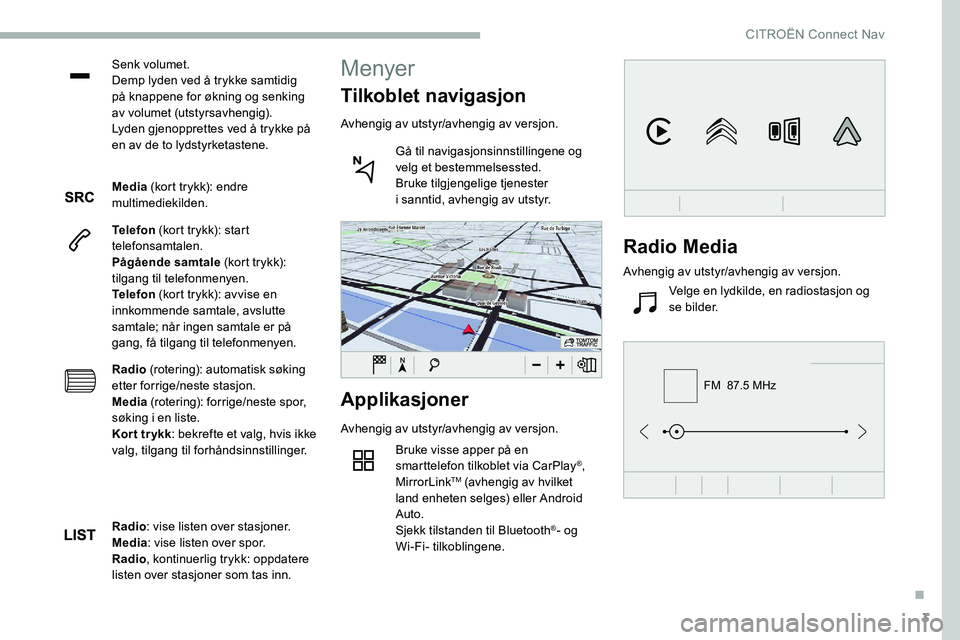
3
FM 87.5 MHz
Senk volumet.
Demp lyden ved å trykke samtidig
på knappene for økning og senking
av volumet (utstyrsavhengig).
Lyden gjenopprettes ved å trykke på
en av de to lydstyrketastene.
Media (kort trykk): endre
multimediekilden.
Telefon (kort trykk): start
telefonsamtalen.
Pågående samtale (kort trykk):
tilgang til telefonmenyen.
Telefon (kort trykk): avvise en
innkommende samtale, avslutte
samtale; når ingen samtale er på
gang, få tilgang til telefonmenyen.
Radio (rotering): automatisk søking
etter forrige/neste stasjon.
Media (rotering): forrige/neste spor,
søking i
en liste.
Kor t tr ykk : bekrefte et valg, hvis ikke
valg, tilgang til forhåndsinnstillinger.
Applikasjoner
Avhengig av utstyr/avhengig av versjon.
Bruke visse apper på en
smarttelefon tilkoblet via CarPlay
®,
MirrorLinkTM (avhengig av hvilket
land enheten selges) eller Android
Auto.
Sjekk tilstanden til Bluetooth
®- og
Wi-Fi- tilkoblingene.
Menyer
Tilkoblet navigasjon
Avhengig av utstyr/avhengig av versjon.
Gå til navigasjonsinnstillingene og
velg et bestemmelsessted.
Bruke tilgjengelige tjenester
i
sanntid, avhengig av utstyr.
Radio : vise listen over stasjoner.
Media : vise listen over spor.
Radio , kontinuerlig trykk: oppdatere
listen over stasjoner som tas inn.
Radio Media
Avhengig av utstyr/avhengig av versjon.
Velge en lydkilde, en radiostasjon og
se bilder.
.
CITROËN Connect Nav
Page 261 of 292

15
ELLERTrykk på Applikasjoner for å se
hovedsiden.
Trykk på knappen « funksjonsvalg» for å gå til
sekundærsiden.
Velg «Wi-Fi-nettverkforbindelse ».
Velg fanen « Sikret» eller « Ikke
sikret » eller « Lagret».
Velge et nettverk.
Ved hjelp av det virtuelle tastaturet
legger du inn « Nøkkel» for Wi-Fi
nettverket og « Passord». Følgende tjenester tilbys med tilkoblet
navigasjon.
En tilkoblet servicepakke:
-
Væ r,
-
Bensinstasjoner,
-
Parkering,
-
Tr a f i k k ,
-
P
OI lokalt søk.
En Faresone-pakke (som ekstrautstyr).
Spesielle innstillinger for det
tilkoblede navigasjonssystemet
Trykk på knappen MENY for å gå til
sekundærsiden. Velg Innstillinger
.
Velg Kart .
Trykk på « OK» for å starte
tilkoblingen.
Bruksbegrensninger:
-
M
ed CarPlay
® deles tilkoblingen kun
med en Wi-Fi-tilkopling..
-
M
ed MirrorLink
TM deles tilkoplingen kun
med en USB -tilkopling..
Kvaliteten på tjenestene er avhengig av
kvaliteten på nettverksforbindelsen. Når TOMTOM TR AFFIC vises er
tjenestene tilgjengelige.
Prosessene og standardene endres
stadig. For at kommunikasjonen mellom
smarttelefonen og systemet skal
fungere, anbefaler vi at du oppdaterer
operativsystemet til smar ttelefonen,
samt dato og klokkeslett for telefonen
og systemet .
Trykk på Navigasjon for å vise
hovedsiden. Aktiver eller deaktiver:
-
T
illate kunngjøring av
faresoner .
-
R
åd for det siste stykket til
fots
-
V
ise anbefalt hastighet
Disse innstillingene må skje
i henhold til hver profil.
Velg Varsler .
Aktiver eller deaktiver:
- «
Informasjon om
parkeringsplasser
i nærheten
», «Varsel om
bensinstasjon », «Varsel
om risikosoner », «Varsel
om ulykkespunkt » og velg
varselsymbolet, « Sende ut et
lydvarsel », «Gi råd om nærhet
til POI 1 », «Gi råd om nærhet
til POI 2 ».For å få tilgang til det tilkoblede navigasjonssystemet
må du velge alternativet: « Tillate sending av
opplysninger » i
«Innstillinger».
.
CITROËN Connect Nav